Wenn Sie das DISM-Tool ausführen (mit dem /online switch) um den Zustand der Betriebssystemkomponenten zu scannen oder wiederherzustellen, kann das Tool aufgeben Fehler 50. Hier ist die vollständige Fehlermeldung wörtlich:
Version: 10.0.16299.15Fehler: 50
DISM unterstützt nicht die Wartung von Windows PE mit der Option /Online.
Die DISM-Protokolldatei finden Sie unter C:\Windows\Logs\DISM\dism.log
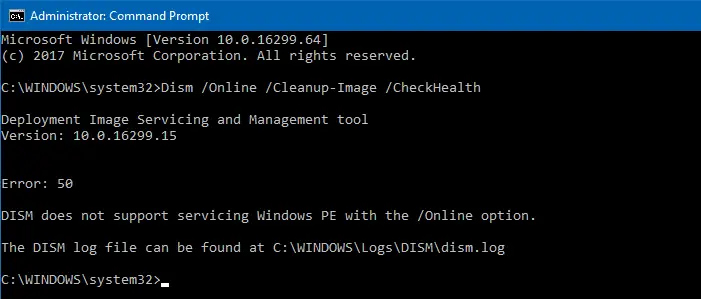
Dies kann passieren, wenn Sie eine dieser Funktionen ausführen /online Befehle an die Komponenten scannen oder reparieren der laufenden Windows 8/10 Installation:
Dism /Online /Cleanup-Image /CheckHealth. Dism /Online /Cleanup-Image /ScanHealth. Dism /Online /Cleanup-Image /RestoreHealth
Verwandter Artikel: Reparieren Sie Windows 10 mit DISM und SFC
DISM denkt, Sie verwenden Windows PE
Anscheinend denkt das DISM-Tool, dass Sie es aus der Windows-Vorinstallationsumgebung (Windows PE) oder der Windows-Wiederherstellungsumgebung (Windows RE) verwenden, während Sie das Tool möglicherweise auf einem
Laufen Betriebssystem. Das Vorhandensein des folgenden Registrierungsschlüssels führt dazu, dass Windows denkt, dass Sie Windows PE ausführen.HKEY_LOCAL_MACHINE\SYSTEM\CurrentControlSet\Control\MiniNT
Windows PE ist eine eigenständige Vorinstallationsumgebung und als integraler Bestandteil anderer Setup- und Wiederherstellungstechnologien, wie Setup für Windows, Windows-Bereitstellungsdienste (Windows DS), die Windows-Wiederherstellungsumgebung (Windows RE) usw.
[HKEY_LOCAL_MACHINE\SYSTEM\CurrentControlSet\Control\MiniNT] "AllowRefsFormatOverNonmirrorVolume"=dword: 00000001
Resilient File System (ReFS) ist ein proprietäres Dateisystem von Microsoft mit der Absicht, das Dateisystem der „nächsten Generation“ nach NTFS zu werden. Sie können mehr dazu im Microsoft Docs-Beitrag lesen Übersicht über das widerstandsfähige Dateisystem (ReFS).
Fix Fehler 50 „DISM unterstützt keine Wartung von Windows PE“
Um den DISM-Fehler zu beheben: 50 „DISM unterstützt die Wartung von Windows PE nicht“, löschen Sie das MiniNT Registrierungsschlüssel mit diesen Schritten:
- Klicken Sie mit der rechten Maustaste auf Start, klicken Sie auf Ausführen.
- Typ
regedit.exeund klicken Sie auf OK. - Navigieren Sie zum folgenden Registrierungsschlüssel:
HKEY_LOCAL_MACHINE\SYSTEM\CurrentControlSet\Control\MiniNT
- Rechtsklick
MiniNT, und wählen Sie Löschen - Beenden Sie den Registrierungseditor.
- Normalerweise ist kein Neustart erforderlich. Schau, ob du kannst DISM ausführen jetzt.
Dies behebt den DISM-Fehler: 50 „DISM unterstützt die Wartung von Windows PE nicht“ in Windows.
Eine kleine Bitte: Wenn Ihnen dieser Beitrag gefallen hat, teilen Sie ihn bitte?
Eine "kleine" Aktie von Ihnen würde dem Wachstum dieses Blogs sehr helfen. Einige tolle Vorschläge:- Pin es!
- Teilen Sie es mit Ihrem Lieblingsblog + Facebook, Reddit
- Tweete es!